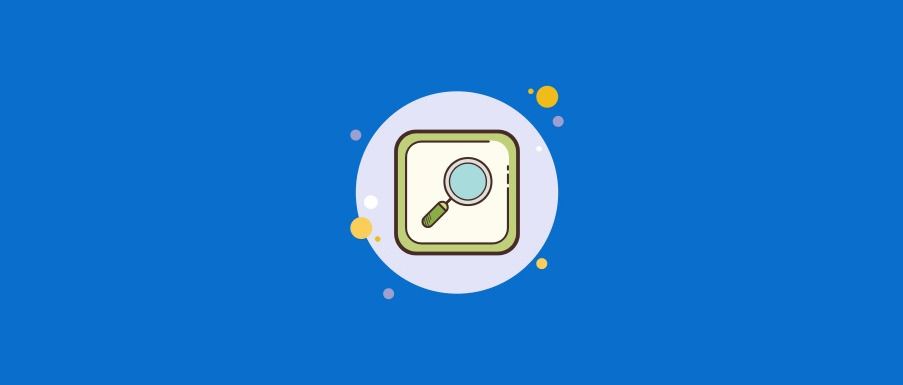
لیست مطالب
مفهوم Port :
پورت در شبکه دو مفهوم سختافزاری و نرمافزاری دارد
پورت سختافزاری را همان محل اتصال کابل شبکه میتوان در نظر گرفت
ما در این مطلب در مورد پورت نرمافزاری صحبت میکنیم
پورت در شبکه را می توان محلی فرض کرد که دادهها از آن عبور میکنند، بر فرض وقتی میخواهیم با یک سرور که SQL بر روی آن نصب است ارتباط بگیرم ( می توانید این مطلب را ببنید) به IP و Port سرور احتیاج داریم برای مثال IP ما ۱۹۲.۱۶۸.۱.۱ و port برنامه SQL عدد ۱۴۳۳ میباشد، مفهوم این است که جهت برقراری ارتباط ابتدا به آدرس IP بروند و از ورودی ۱۴۳۳ با برنامه تبادل اطلاعت کنند.
پورتها اعداد بين ۰ تا ۶۵۵۳۵ میباشد که برخی رزرو شده و برخی آزاد جهت بکارگیری دیگران میباشد در این لیست پورتهای معروف نمایش داده شده است.
پورتهای که فعال(باز) هستند، هرکدام توسط یک نرمافزار خاص مدیریت می شوند. مثلاً پورت ۲۵ برای ارسال Email است، بنابراین باید توسط یک نرمافزار این کار انجام شود و این نرم افزار بر روی پورت ۲۵ منتظر (فال گوش) میماند.
در مواردی که ما با مشکل در ارتباط با نرمافزار خاص روبه رو میشویم یکی از راهحلها جهت بررسی مشکل اطمینان از باز بودن پورتی است که با آن میخواهیم ارتباط برقرار کنیم، شاید این پورت توسط فایروال و یا تنظیمات نرمافزاری یا سخت افزاری بسته باشد
از نظر امنیت هم بررسی باز بودن یک پورت بسیار با اهمیت میباشد
به کمک Telnet
جهت بررسی پورت با Telnet با کلیک بر روی منوی Start گزینه Run را انتخاب کنید.
در پنجره باز شده دستور CMD را تایپ کرده و بر روی گزینه OK کلیک نمائید.
در محیط Command Prompt با استفاده از دستور Telnet که ساختار آن به شرح ذیل میباشد،
telnet IP/Host PORT-NUMBER
آموزش فعال سازی Telnet
PortyQry.exe یک برنامه کم حجم و کمکی مایکروسافت جهت بررسی وضعیت پورتها محلی و راه دور شبکه میباشد
این برنامه محیط Command Line دارد و میتواند از CMD ویندوز جهت اجرای دستورات آن استفاده کنید
دانلود برنامه از سایت مایکروسافتنمونه دستوارت
نمایش پورتهای سیستم
portqry -local
بررسی باز بودن پورت خاص در آدرس خاص
portqry -n IP/Host -e Port
برای مثال بررسی پورت ۲۵ در آدرس 192.168.1.20
portqry -n 192.168.1.20 -e 25
با اجرای دستور PortQry بصورت ساده میتوانید دیگر سویچها را ببنید
به کمک ابزار وبسایت
این روش برای بررسی باز و بسته بودن پورت بر روی هاست و یا سرورها بر بستر اینترنت کاربرد دارد
وب سایت yougetsignal
صفحه بررسی yougetsignalوب سایت whatismyip
صفحه بررسی سایت whatismyipوب سایت ipfingerprints
صفحه بررسی سایت ipfingerprintsلیست پورتهای مهم و مشهور
- 21 FTP
- 22 SSH
- 23 TELNET
- 25 SMTP
- 53 DNS
- 80 HTTP
- 110 POP3
- 115 SFTP
- 135 RPC
- 139 NetBIOS
- 143 IMAP
- 194 IRC
- 443 SSL
- 445 SMB
- 1433 MSSQL
- 1433 SQL Server
- 3306 MySQL
- 3389 Remote Desktop
- 5632 PCAnywhere
- 5900 VNC
- 6112 Warcraft III